ทุกคนในตอนนี้ทุกคนประสบกับการชะลอตัวของอินเทอร์เน็ตที่ทำให้คุณสงสัยว่าคุณได้รับความเร็วอินเทอร์เน็ตที่คุณจ่ายจริงหรือไม่ การทดสอบความเร็ว Wifi สามารถช่วยคุณยืนยันสิ่งนี้ได้
โดยปกติคุณสามารถดูความเร็วของแผนอินเทอร์เน็ตที่คุณชำระคืนโดยดูค่าอินเทอร์เน็ตของคุณ โดยทั่วไปแล้วความเร็วของแผนของคุณจะอยู่ข้างๆชื่อแผน
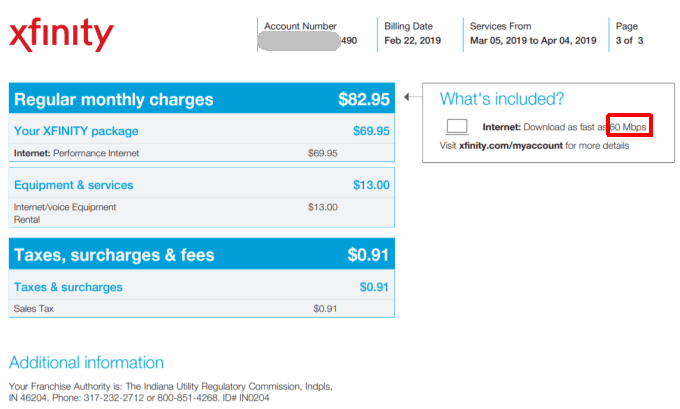
หากคุณจ่ายสำหรับแผนที่สัญญามากถึง 60 Mbps ตัวอย่างเช่นการทดสอบความเร็วที่แม่นยำจากอุปกรณ์ในเครือข่ายของคุณควรรายงานความเร็วอย่างน้อยใกล้กับอัตรานั้น
การพิจารณาว่าความเร็วในการดาวน์โหลดและอัพโหลดของคุณนั้นสมมาตรหรือไม่ Verizon FIOS นั้นมีความสมมาตรซึ่งหมายความว่าถ้าคุณมีการดาวน์โหลด 100 Mbps คุณยังมีการอัปโหลด 100 Mbps ซึ่งน่าทึ่งหากคุณต้องการอัปโหลดจำนวนมาก
ทำความเข้าใจกับผลการทดสอบความเร็ว Wi-Fi
มีการทดสอบหลักสามประการที่คุณสามารถทำได้เพื่อวัดสุขภาพโดยรวมและความเร็วของการเชื่อมต่ออินเทอร์เน็ตของคุณ การทดสอบทั้งสามนั้นเป็นการดาวน์โหลดอัปโหลดและปิง
การทดสอบ Pingนั้นเกี่ยวข้องกับเวลาแฝงของเครือข่าย ความหน่วงแฝงคือระยะเวลาที่ใช้ในการส่งแพ็คเก็ตของข้อมูลจากคอมพิวเตอร์เครื่องหนึ่งไปยังอีกเครื่องหนึ่งผ่านเครือข่าย
In_content_1 ทั้งหมด: [300x250] / dfp: [640x360]->สิ่งนี้เกี่ยวข้องกับการอัปโหลดและดาวน์โหลดการทดสอบอยู่แล้วดังนั้นจึงไม่จำเป็นสำหรับผู้ใช้ส่วนใหญ่ในการทำการทดสอบ ping อย่างไรก็ตามสำหรับนักเล่นเกมที่เวลาแฝงสามารถนำไปสู่ความล่าช้าอย่างมีนัยสำคัญในการเล่นเกมเครือข่ายการทดสอบ ping มีความสำคัญมาก
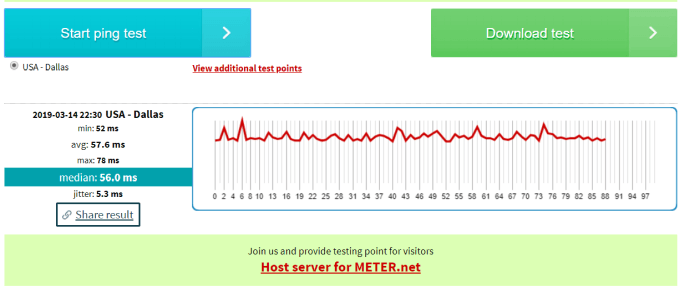
ดาวน์โหลดจะทดสอบว่าคอมพิวเตอร์ของคุณถ่ายโอนเนื้อหาจากอินเทอร์เน็ตได้เร็วแค่ไหน ซึ่งรวมถึงเวลาที่ใช้ในการสตรีมเนื้อหาจากบริการวิดีโอสตรีมไปยังคอมพิวเตอร์ของคุณหรือดาวน์โหลดไฟล์
อัปโหลดการทดสอบจะช่วยให้คุณรู้ว่าต้องใช้เวลานานแค่ไหนในการถ่ายโอนไฟล์หรืออื่น ๆ เนื้อหาจากคอมพิวเตอร์ของคุณไปยังอินเทอร์เน็ต ตัวอย่างเช่นการอัปโหลดไฟล์จากคอมพิวเตอร์ของคุณใช้ Google Drive หรือบัญชีที่เก็บข้อมูลบนคลาวด์อื่น ๆ
เครื่องมือทดสอบความเร็วทั้งหมดจะช่วยให้คุณสามารถดาวน์โหลดและอัพโหลดความเร็วเป็นเมกะบิตต่อวินาที (Mbps) และบางครั้งก็ใช้เวลาเป็นมิลลิวินาที (ms).
หาก Mbps ไม่สมเหตุสมผลต่อคุณโปรดอ่านคู่มือของฉันใน การทำความเข้าใจความเร็วการถ่ายโอนเครือข่าย ก่อน
การทดสอบความเร็ว Wi-Fi ออนไลน์ที่ดีที่สุด
มีเครื่องมือฟรีมากมายที่จะให้ผลลัพธ์ความเร็วที่ไม่ถูกต้อง
เครื่องมือออนไลน์ที่ดีที่สุดบางส่วน ได้แก่ :
การดำเนินการทดสอบใด ๆ เหล่านี้ทำได้ง่ายและรวดเร็ว โดยปกติจะเป็นเรื่องของการคลิกปุ่มทดสอบและให้การทดสอบรันตามหลักสูตร
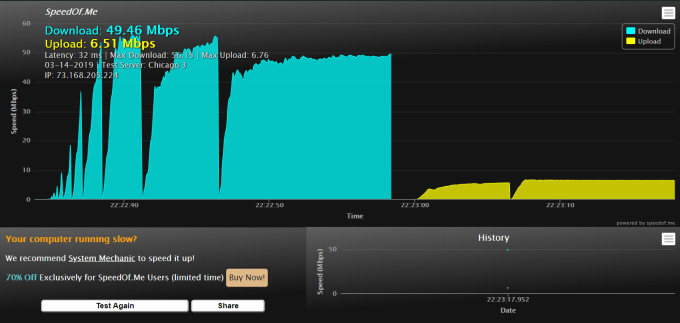
ผลลัพธ์ควรคล้ายกันจากบริการกับบริการ อย่างไรก็ตามเป็นความคิดที่ดีที่จะทำการทดสอบจากบริการต่างๆและจากอุปกรณ์ต่าง ๆ ในบ้านของคุณเพื่อให้ได้ผลลัพธ์ตัวอย่างจำนวนมากที่คุณสามารถเฉลี่ยด้วยกัน
ข้อผิดพลาดทั่วไปที่ควรหลีกเลี่ยงในระหว่างการทดสอบความเร็ว
การทดสอบความเร็วอินเทอร์เน็ตนั้นง่ายพอ คุณเข้าเยี่ยมชมทำการทดสอบและรับการอัปโหลดและดาวน์โหลดความเร็วจากคอมพิวเตอร์ของคุณอย่างแม่นยำ
ความจริงก็คือมันไม่ง่ายอย่างนั้น มีหลายปัจจัยที่สามารถ ชะลอการเชื่อมต่ออินเทอร์เน็ตของคุณ และส่งผลกระทบต่อการวัดของคุณและให้ผลลัพธ์ที่ไม่ถูกต้อง
ปัญหา: ตำแหน่ง
เพื่อให้ได้ผลลัพธ์ความเร็วที่แม่นยำในขณะที่เชื่อมต่อกับเราเตอร์ของคุณ ผ่านการเชื่อมต่อไร้สายตำแหน่งของคอมพิวเตอร์หรืออุปกรณ์มือถือของคุณสร้างความแตกต่างอย่างมาก วัสดุผนังบางอย่างหรือวัตถุอื่น ๆ อาจปิดกั้นหรือรบกวนสัญญาณ Wifi ของคุณ
วิธีแก้ไข: สร้างเส้นทางไร้สายที่ชัดเจน

คุณจะต้องตรวจสอบให้แน่ใจว่าคุณทำการทดสอบด้วยการตั้งค่าด้วยการเชื่อมต่อไร้สายที่แรงกับเราเตอร์ที่บ้านของคุณ
สถานการณ์ในอุดมคติคือการวางคอมพิวเตอร์หรืออุปกรณ์มือถือในห้องเดียวกับเราเตอร์ไร้สายก่อนทำการทดสอบ
ปัญหา: คอมพิวเตอร์ช้า
ข้อผิดพลาดที่ใหญ่ที่สุด หลายคนใช้งานการทดสอบ internetspeed จากคอมพิวเตอร์รุ่นเก่าที่อาจมีการ์ดเครือข่ายรุ่นเก่าที่ไม่สามารถใช้กับอินเทอร์เน็ตความเร็วสูงที่ ISP ของคุณนำเสนอ
การ์ดเครือข่ายที่ทันสมัยมีความสามารถในการจัดการความเร็วในการส่งข้อมูลสูงสุดถึง 1000 Mbps . สิ่งเหล่านั้นไม่ควรมีปัญหาในการทดสอบความเร็วที่ไม่ถูกต้อง อย่างไรก็ตามพีซีรุ่นเก่าจำนวนมากสามารถมีการ์ดเครือข่ายที่มีความสามารถเพียง 1 Mbps ถึง 10 Mbps หากคุณพยายามยืนยันการเชื่อมต่ออินเทอร์เน็ตที่มีความเร็ว 60 Mbps คุณจะคิดว่าความเร็วอินเทอร์เน็ตของคุณช้าเกินไปหากไม่ใช่
วิธีแก้ไข: ทดสอบจากอุปกรณ์หลาย ๆ ตัว
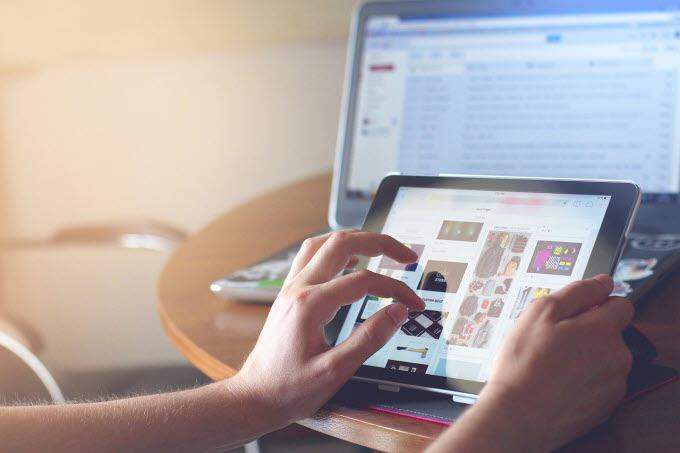
การแก้ไขที่ง่ายสำหรับปัญหานี้คือการใช้ความเร็วอินเทอร์เน็ตของคุณ การทดสอบจากหลายอุปกรณ์ ลองทดสอบกับแล็ปท็อปของคุณในบริเวณบ้าน จากนั้นลองโทรศัพท์มือถือของคุณในส่วนอื่นของบ้าน (ตรวจสอบว่าคุณเชื่อมต่อกับ Wifi ไม่ใช่การเชื่อมต่อข้อมูลมือถือ)
นำผลการทดสอบทั้งหมดมารวมกันเพื่อหาผลความเร็วที่แม่นยำที่สุด
ในขณะที่คุณอยู่ที่นี่คุณอาจต้องการแก้ไขปัญหา 7
ปัญหา: แอปพลิเคชันที่ก้าวร้าว
หนึ่งในปัญหาที่ใหญ่ที่สุดที่ผู้คนเพิกเฉยเมื่อเรียกใช้การทดสอบความเร็วคือการใช้แบนด์วิดท์เครือข่ายที่เกิดขึ้นในอุปกรณ์ทดสอบของคุณ
การมีแอปพลิเคชันอย่าง Netflix ในขณะที่คุณกำลังทำการทดสอบจะให้ผลความเร็วที่แย่มาก อย่างไรก็ตามแม้ว่าคุณจะไม่ได้ใช้แอพที่ใช้แบนด์วิดท์ที่ชัดเจน แต่ก็อาจมีแอปที่ใช้การ์ดเครือข่ายของคุณโดยที่คุณไม่รู้ตัว
วิธีแก้ไข: ตรวจสอบปัญหาแอพ
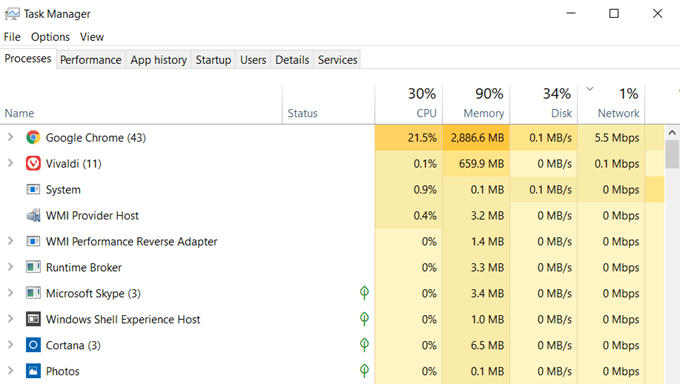
คุณสามารถตรวจสอบว่าแอปใดกำลังใช้การเชื่อมต่อเครือข่ายกับภารกิจ ผู้จัดการ
หากมีกระบวนการที่ไม่ใช่เบราว์เซอร์ที่ใช้แบนด์วิดท์เครือข่ายมากคุณสามารถคลิกขวาที่กระบวนการและเลือก จบงานเพื่อปิด
เมื่อคุณแน่ใจว่ากระบวนการที่ทำให้แบนด์วิดท์ของการ์ดเครือข่ายของคุณถูกปิดคุณพร้อมที่จะทำการทดสอบความเร็ว Wi-Fi ของคุณ
ปัญหา: ฉันมีอยู่แล้ว การรับส่งข้อมูลเครือข่ายนิรันดร์
มีทราฟฟิกเครือข่ายที่มีอยู่สองประเภทที่ส่งผลกระทบต่อการทดสอบ Wi-Fi ของคุณ สิ่งเหล่านี้คือปริมาณข้อมูลภายในภายในบ้านของคุณและปริมาณข้อมูลภายนอกในละแวกของคุณ
ปริมาณข้อมูลภายในจะเป็นลูกของคุณในเกมที่มีแบนด์วิธสูงในขณะนอนหลับขณะที่คุณพยายามเรียกใช้ทดสอบความเร็ว Wi-Fi ของคุณ

